
IUWEshare Any Data Recovery Wizard7.9.9.9 最新版下载
 资源下载页
资源下载页
- 评分:★★★☆☆
- 时间:暂无
- 大小:5.51MB

 资源下载页
资源下载页
IUWEshare Any Data Recovery Wizard最新版是一款相当实用和优秀的数据恢复软件。IUWEshare Any Data Recovery Wizard最新版可以帮助用户从任何媒体存储中恢复丢失的文件,IUWEshare Any Data Recovery Wizard支持恢复600+格式的所有文件类型,如照片、视频、电子邮件、文档。 IUWEshare Any Data Recovery Wizard软件功能 可靠、安全且易于使用的数据恢复软件,用于恢复任何数据 iuweshare any data recovery wizard是一个可靠和安全的数据救援工具,用于从PC、笔记本电脑、硬盘、数字设备、存储介质、服务器、RAID中恢复由于删除、格式化、操作系统崩溃、操作不当、病毒感染、分区丢失或其他未知原因而丢失、删除或无法访问的数据。n原因。它为Windows用户提供了获取丢失数据和恢复所有数据的最佳方法。 因数据丢失情况而恢复任何数据 各种原因可能导致数据丢失。任何数据恢复向导都可以帮助您恢复由于意外数据删除、格式化、不可访问或原始、病毒攻击、操作不当、磁盘重新分区或其他未知原因导致的数据。它保证您以最安全的方式找回丢失或删除的数据。 恢复各种文件,如照片、视频、音频文件、文档、电子邮件等 这种可靠的数据恢复软件可以恢复各种数据,并为您节省成百上千的时间或文件。它支持所有主要的文件类型,包括文本、exl、pdf、bmp、exe、html、jpg、avi、mp3、email、word等。 从任何存储设备恢复丢失或删除的数据 任何数据恢复向导软件都允许您不仅从PC、笔记本电脑或硬盘上恢复丢失的数据,还可以从外部存储设备(如外部磁盘、USB闪存驱动器、SD存储卡、数字设备、手机或其他存储介质)恢复丢失的数据。 IUWEshare Any Data Recovery Wizard安装步骤 1、在PC下载网下载这款软件,解压后,双击exe文件,进入安装向导,点击next 2、设置软件安装位置,点击confirm 3、选择附加任务,点击install 4、软件正在安装,请稍后 5、软件安装成功 IUWEshare Any Data Recovery Wizard使用方法 1、选择恢复数据的位置 请选择一个位置来恢复丢失或删除的数据,如桌面、Windows库、硬盘驱动器、丢失的硬盘驱动器。 2、开始扫描计算机或设备 单击“扫描”按钮开始查找丢失或删除的文件。 3、检查文件类型 可以选择要恢复的文件类型。 4、预览文件 注意:如果在第一次扫描模式中找不到所需的文件或无法打开文件,则在获得第一次扫描结果后,可以使用深度扫描模式进行进一步恢复。 5、恢复数据 勾选要恢复的项目,然后单击“恢复”按钮以恢复数据。 IUWEshare Any Data Recovery Wizard更新日志 1、修复bug 2、优化部分功能
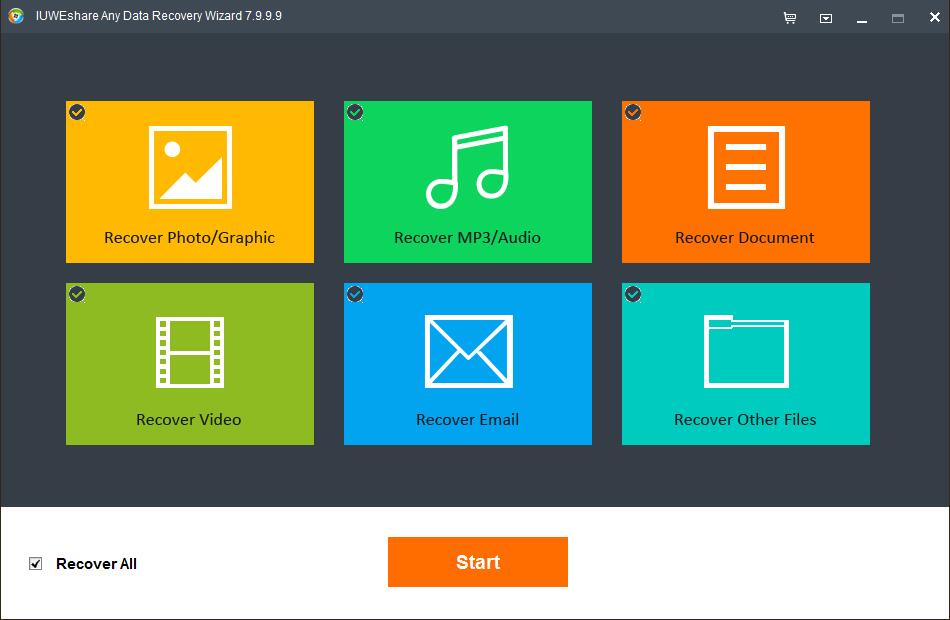
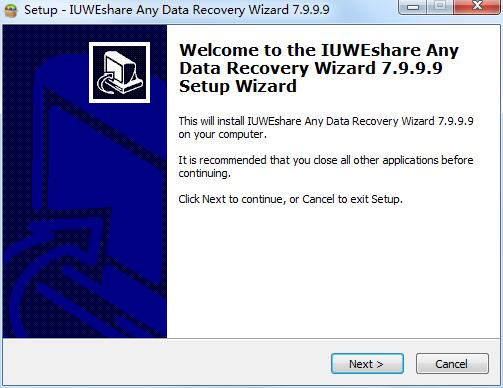
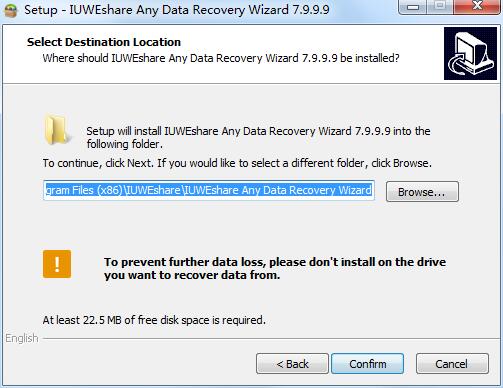
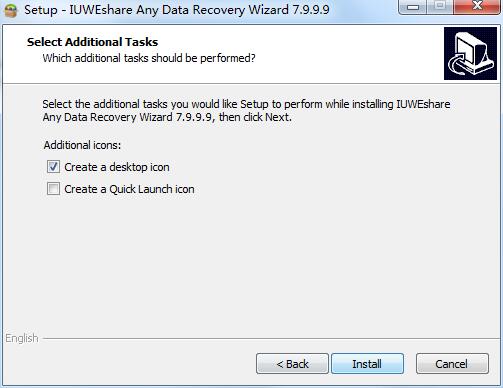
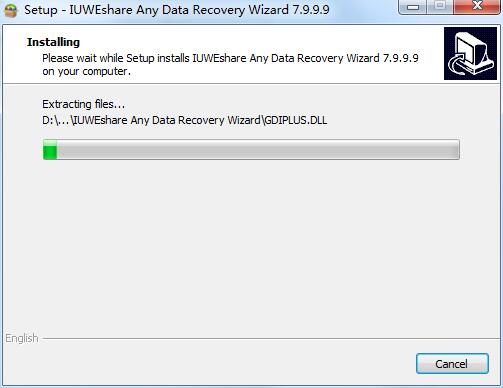
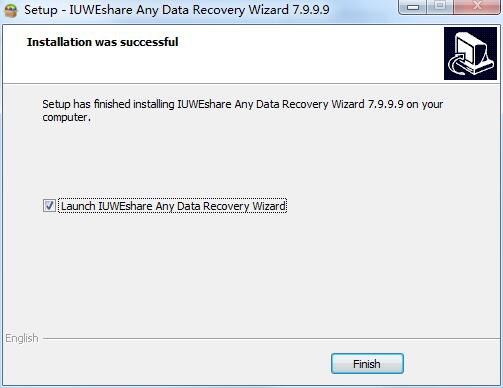
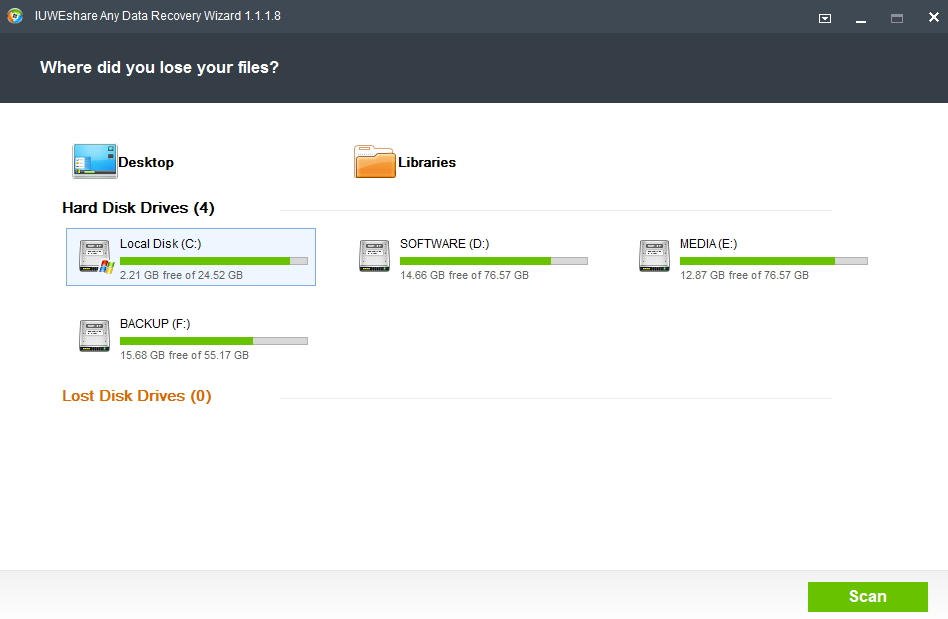
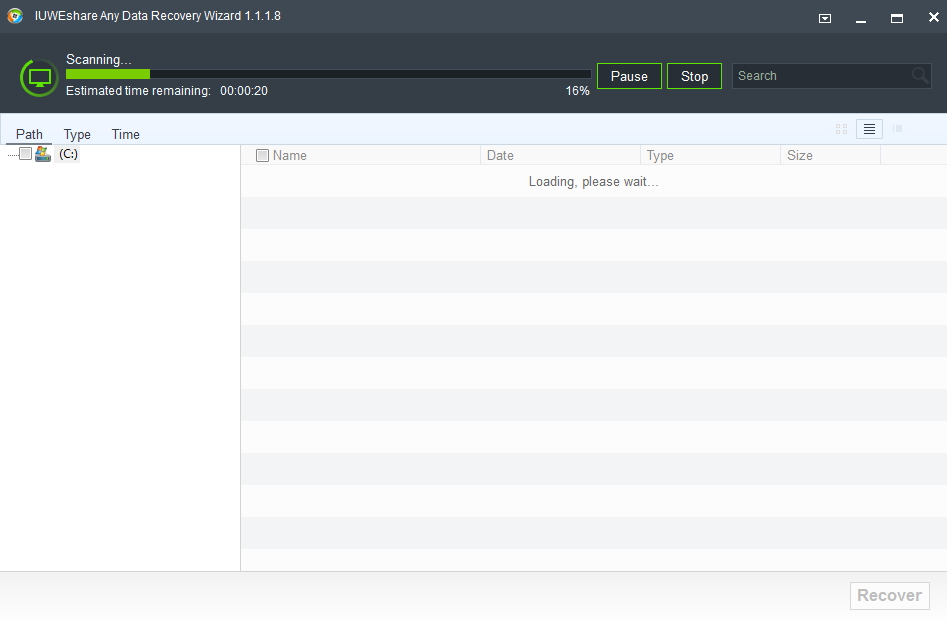
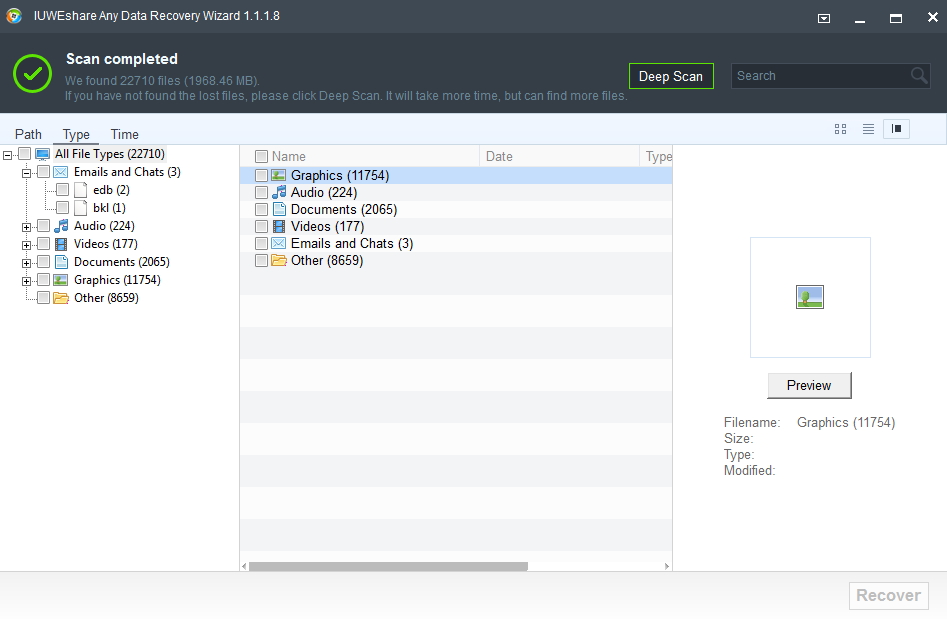
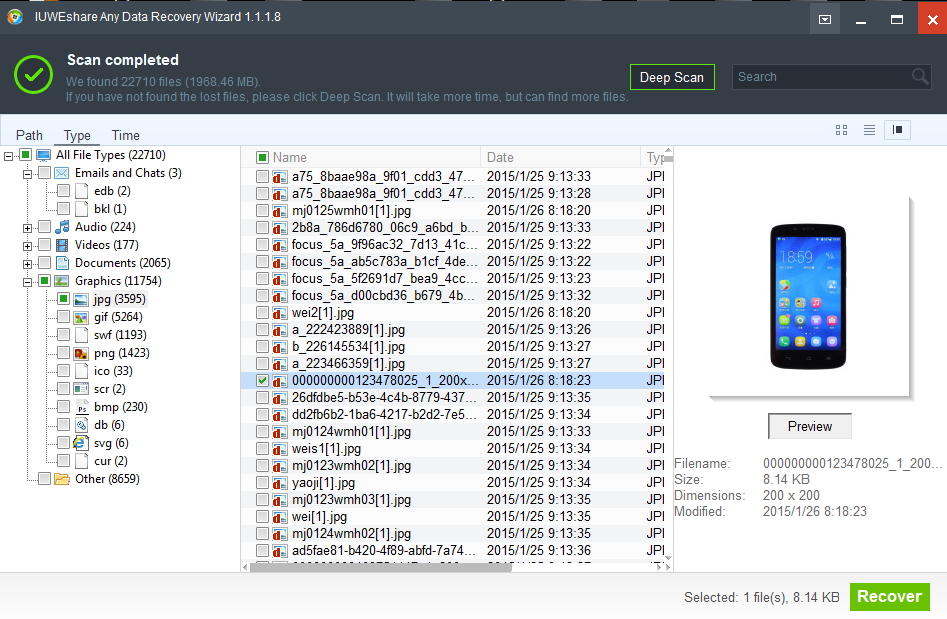
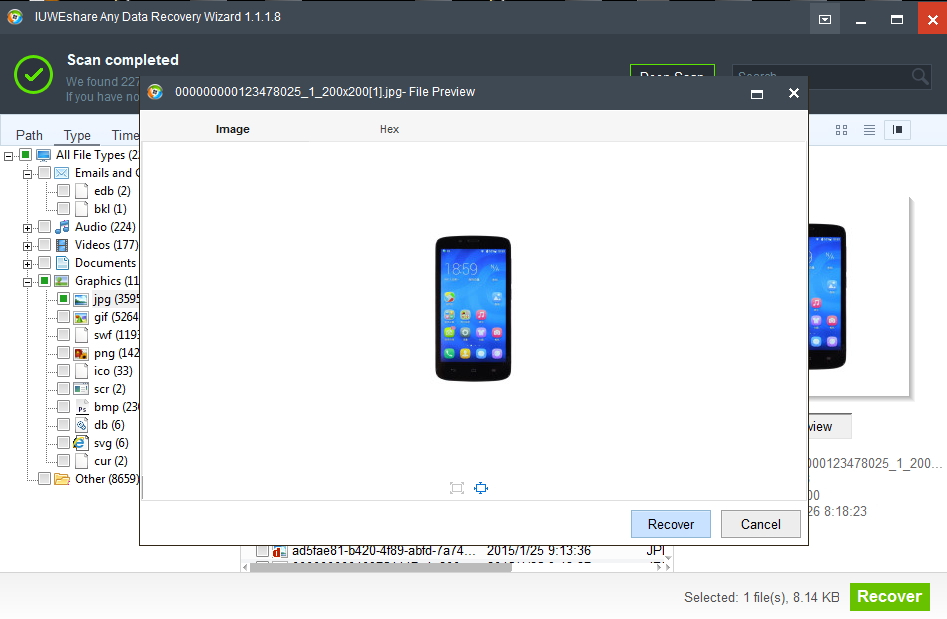
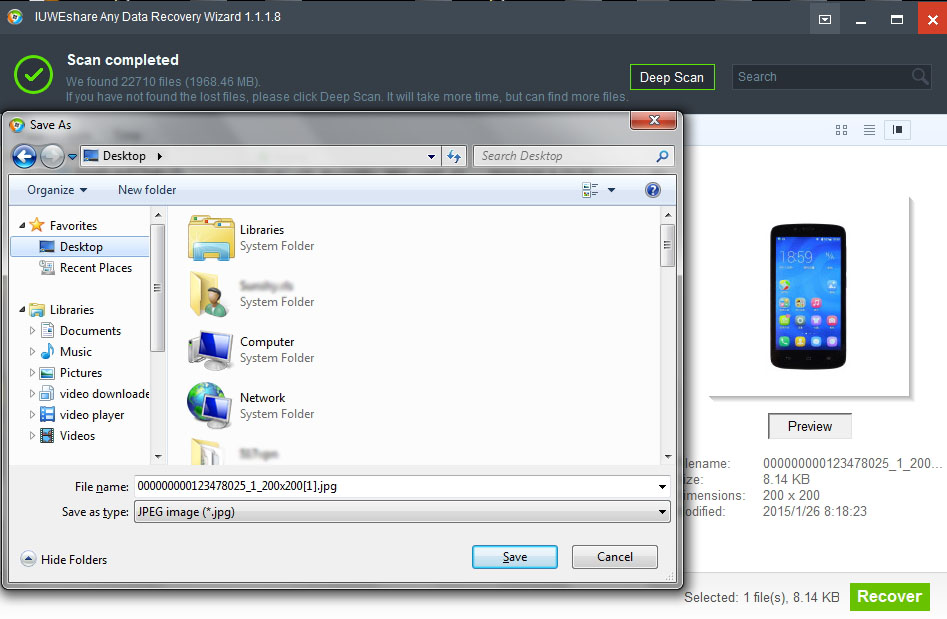
 格式工厂官方免费版(格式工厂官网
格式工厂官方免费版(格式工厂官网
 Conexant HD Audio音频驱动8.66.16.50 正式
Conexant HD Audio音频驱动8.66.16.50 正式
 注册表编辑器(Registrar Registry Manag
注册表编辑器(Registrar Registry Manag
 键盘连点器官方下载(键盘连点器下
键盘连点器官方下载(键盘连点器下
 virtualBox中文版下载 v6.1.26官方版(
virtualBox中文版下载 v6.1.26官方版(
 电脑硬件压力测试工具(StressMyPC)下
电脑硬件压力测试工具(StressMyPC)下
 局域网共享软件下载 v7.2绿色版(一
局域网共享软件下载 v7.2绿色版(一
 D3DX9(39.dll下载 _d3dx9_39.dll 64位下载下
D3DX9(39.dll下载 _d3dx9_39.dll 64位下载下
 游戏变速齿轮(qq游戏变速齿轮下载
游戏变速齿轮(qq游戏变速齿轮下载
 win7优化大师官方免费下载(win7优化
win7优化大师官方免费下载(win7优化
 码字精灵官方下载(码字精灵下载
码字精灵官方下载(码字精灵下载
 xapofx1(5.dll下载 下载)
xapofx1(5.dll下载 下载)
 完美卸载软件(完美卸载下载 v31.1
完美卸载软件(完美卸载下载 v31.1
 d3dx9 43.dll 64位下载(d3dx9_43.dll下载
d3dx9 43.dll 64位下载(d3dx9_43.dll下载
 小白一键重装系统工具(小白一键重
小白一键重装系统工具(小白一键重